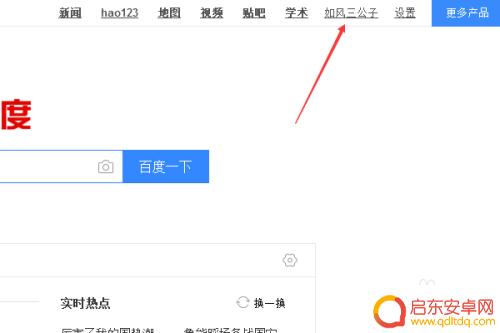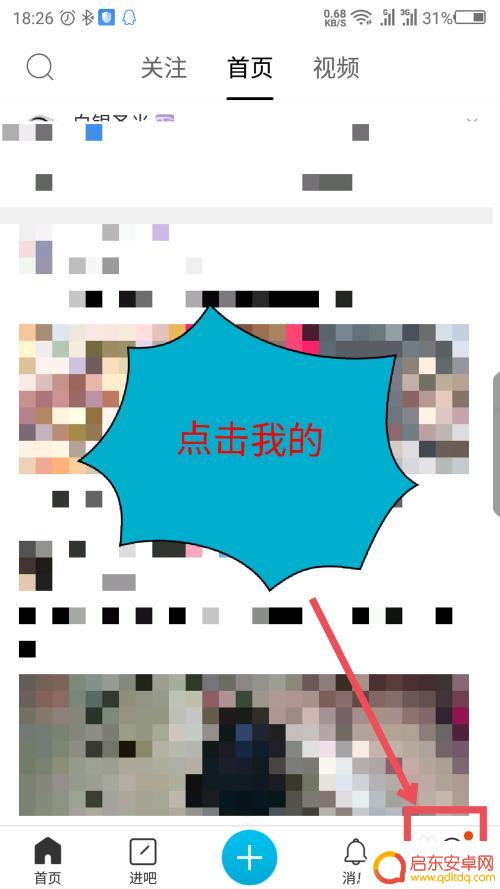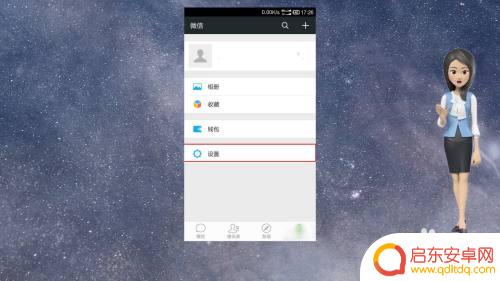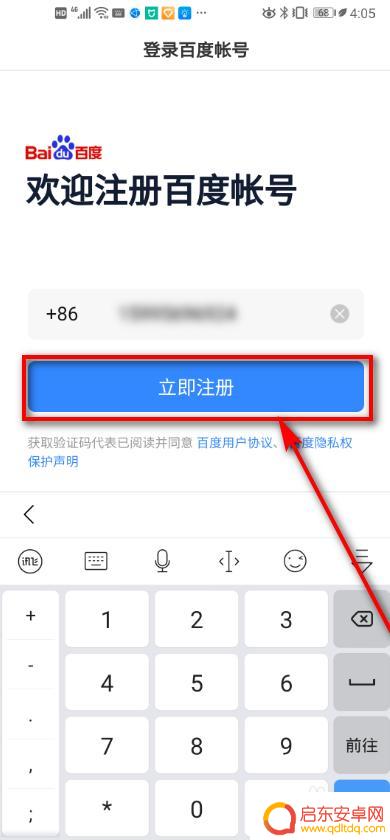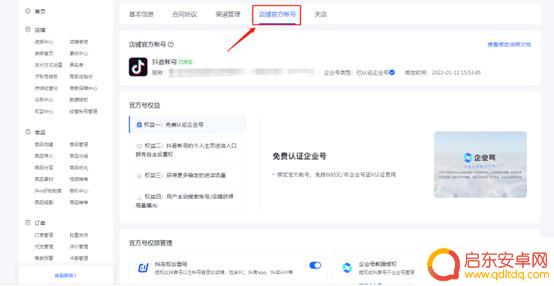手机百度账号怎么解绑手机 百度账号手机绑定取消方法
手机百度账号的绑定功能在我们日常使用中具有很大的便利性,但有时候我们也可能需要解绑手机与百度账号的绑定,如何解绑手机百度账号呢?解绑手机百度账号的方法其实很简单,只需要按照一定的步骤操作即可。在本文中我们将为大家介绍解绑手机百度账号的具体方法和步骤,帮助大家顺利解除手机与百度账号的绑定。无论是因为换手机、账号安全考虑还是其他原因,掌握解绑手机百度账号的方法都是非常有必要的。接下来我们就一起来了解一下解绑手机百度账号的具体步骤吧。
百度账号手机绑定取消方法
步骤如下:
1.用户如果想要取消百度账号的手机绑定,第一步进入到百度首页。之后登录个人的百度账号后再点击页面上方的百度用户名。

2.此时在用户名下方会出现个人中心、帐号设置、意见反馈以及退出等功能,然后点击【帐号设置】按键。
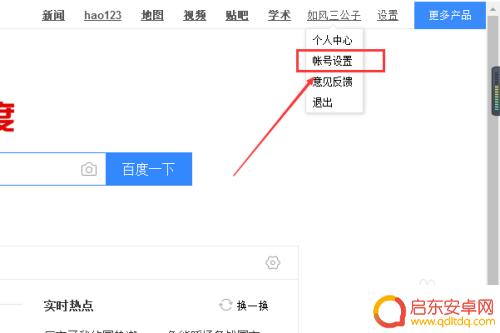
3.进入到百度账号设置页面后,在页面左侧的【快速通道】栏下方有一个【手机】。之后点击手机右侧的【修改】按键。
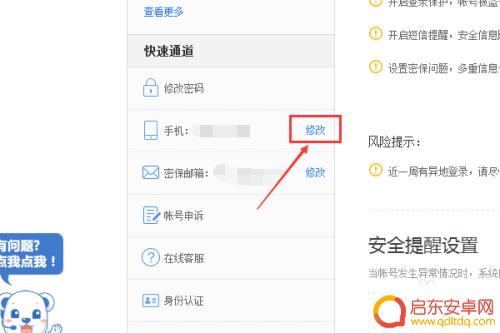
4.这时会进入到【帐号设置】→【密保工具】页面,之后再点击手机这一栏中的【解绑】功能。
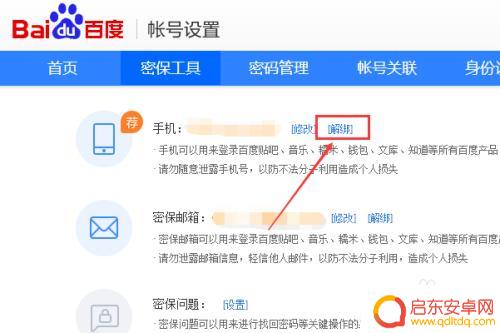
5.此时会弹出【解绑手机号】对话框,上面会提醒用户一旦手机解绑后就无法通过此手机号找回百度账号的密码以及登录等操作。然后我们继续点击【下一步】按键。
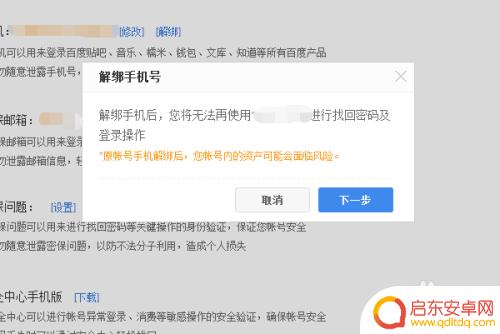
6.接着点击【发送验证码】按键,之后再输入收到的验证码。
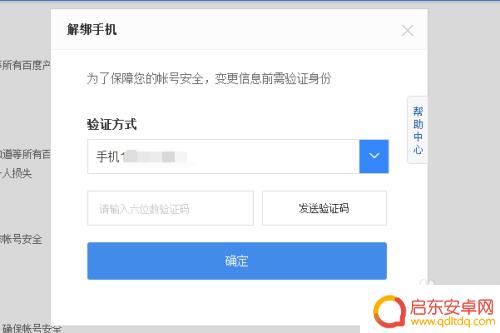
7.输入的验证码无误后,这样我们就能成功解绑手机号了。
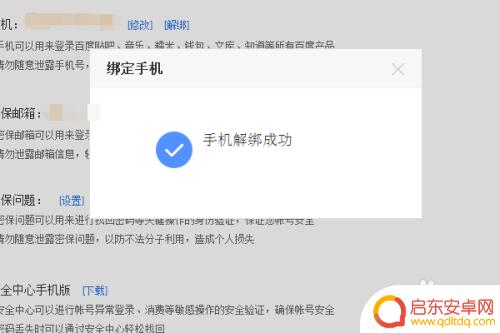
以上就是手机百度账号如何解绑手机的全部内容,有出现这种现象的朋友可以根据我的方法来解决,希望能够对大家有所帮助。
相关教程
-
怎么取消百度账号与手机绑定 百度账号手机绑定取消方法
百度作为中国最大的搜索引擎之一,拥有庞大的用户群体,在使用百度账号时,有时我们可能会遇到需要取消与手机的绑定的情况。如何取消百度账号与手机的绑定呢?以下将介绍一些简单的方法来帮...
-
百度贴吧如何验证手机 怎样在百度贴吧上更换绑定的手机号
百度贴吧作为一个广受欢迎的社交平台,为了保护用户的账号安全,提供了手机验证功能,在百度贴吧上,用户可以通过绑定手机号的方式,增加账号的安全性和可信度。随着时间的推移,用户可能需...
-
微信取消手机绑定怎么取消 微信账号不再绑定手机号码方法
微信取消手机绑定的操作方法非常简单,只需要在微信设置中找到账号与安全选项,然后点击解绑手机号码即可完成取消绑定的步骤,取消绑定后,用户可以选择其他方式来保护账号安全,如设置密码...
-
手机百度怎么注册账号 手机上如何快速注册百度账号
在如今信息快速传递的时代,手机已经成为人们生活中不可或缺的一部分,而手机上如何快速注册百度账号也成为了很多人关注的问题。手机百度注册账号的步骤并不复杂,只需下载百度APP,点击...
-
退出抖音商城账号(退出抖音商城账号会怎么样)
绑定抖音小店的官方账号可以解绑吗?客户反映抖音小店的抖音号也就是咱们的官方账号是没有流量的,所以想换绑想要换绑就需要把官方账号与抖音小店进行解除绑定。解除绑定有两种方案。·第一种,...
-
怎么开启绑定抖音(怎么开启绑定抖音账号)
1. 找到店铺官方账号先打开“店铺主页”----“店铺”---“经营账号”---“店铺官方账号”2. 点击立即绑定3. 打开本人抖音扫码4. 阅读协议 然后点勾5. 确认绑定6. ...
-
手机access怎么使用 手机怎么使用access
随着科技的不断发展,手机已经成为我们日常生活中必不可少的一部分,而手机access作为一种便捷的工具,更是受到了越来越多人的青睐。手机access怎么使用呢?如何让我们的手机更...
-
手机如何接上蓝牙耳机 蓝牙耳机与手机配对步骤
随着技术的不断升级,蓝牙耳机已经成为了我们生活中不可或缺的配件之一,对于初次使用蓝牙耳机的人来说,如何将蓝牙耳机与手机配对成了一个让人头疼的问题。事实上只要按照简单的步骤进行操...
-
华为手机小灯泡怎么关闭 华为手机桌面滑动时的灯泡怎么关掉
华为手机的小灯泡功能是一项非常实用的功能,它可以在我们使用手机时提供方便,在一些场景下,比如我们在晚上使用手机时,小灯泡可能会对我们的视觉造成一定的干扰。如何关闭华为手机的小灯...
-
苹果手机微信按住怎么设置 苹果手机微信语音话没说完就发出怎么办
在使用苹果手机微信时,有时候我们可能会遇到一些问题,比如在语音聊天时话没说完就不小心发出去了,这时候该怎么办呢?苹果手机微信提供了很方便的设置功能,可以帮助我们解决这个问题,下...